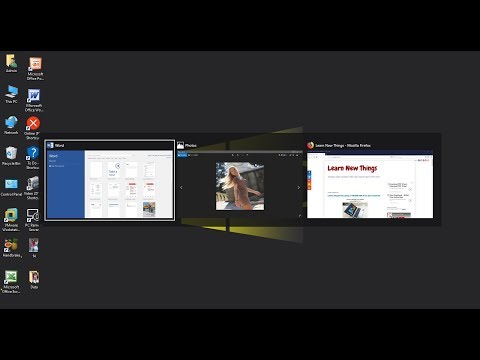Koliko puta ste gledali dugi videozapis na računalu i da li je čuvar zaslona dolazio? Zatim igrate igru pokušavajući mučiti miša svaki određeni broj minuta kako biste se uvjerili da se to više ne događa … izgleda da bi bilo lakše imati vrlo brz način za onemogućavanje čuvara zaslona.
Naše rješenje dolazi u obliku malog uslužnog programa pod nazivom flipss.exe koji se može koristiti za jednostavno omogućavanje ili onemogućavanje čuvara zaslona putem argumenta naredbenog retka … morat ćemo ručno stvoriti prečace za svaki zadatak.
Izradi prečac za onemogućivanje / omogućivanje
Desnom tipkom miša kliknite radnu površinu i na izborniku odaberite Novo Prečac.

C:MyFilesflipss.exe /off


Preuzmite Flipss.zip od jddesign.co.uk